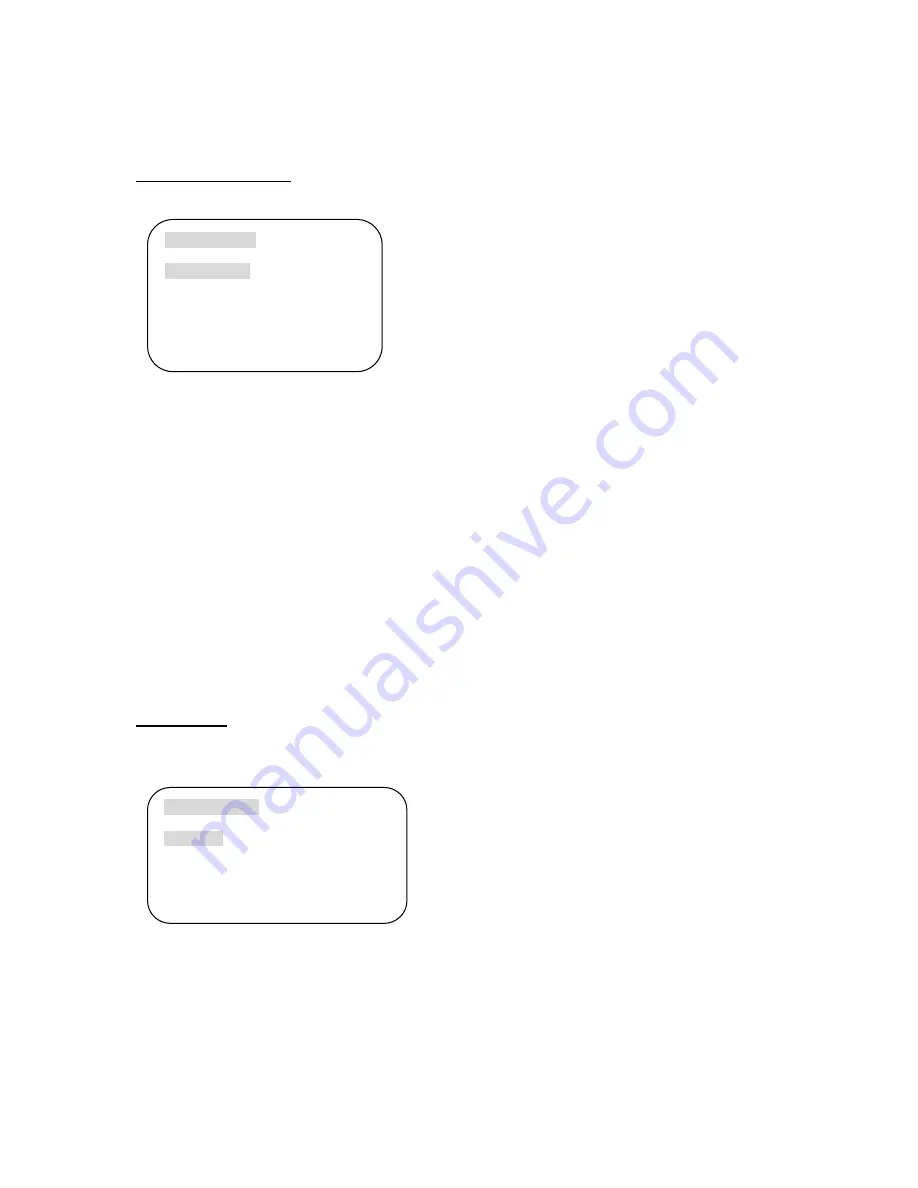
92
G. ZONES PRIVÉES
Les zones privées servent à fondre des parties confidentielles de l’image (par ex. saisie de données) et
s’affichent sous la forme de barres bleues.
1.
ZONES PRIVÉES – NUMÉRO DE ZONE
Il est possible de créer jusqu’à 4 zones privées.
2.
ZONES PRIVÉES– AFFICHAGE
Poussez le manche vers la droite pour afficher le bloc sélectionné. Le bloc apparaît sous la forme
d’un rectangle transparent et bleu. Le réglage par défaut est « DÉSACTIVÉ ».
3.
ZONES PRIVÉES – MODIFIER
Poussez le manche vers la gauche ou vers la droite pour commuter entre « POSITION » et «
MODIFIER ».
Pour faire glisser les zones fondues, appuyez sur FAR quand « POSITION » s’affiche à l’écran.
Utilisez le manche pour déplacer la zone à l’endroit souhaité. Appuyez à nouveau sur FAR une
fois que le rectangle bleu se trouve à l'endroit souhaité.
Appuyez sur FAR quand s'affiche « MODIFIER » pour modifier la taille et la forme de la zone à
fondre à l’aide du manche. Appuyez à nouveau sur FAR une fois que le rectangle bleu a atteint la
taille/forme souhaitée.
4.
ZONES PRIVÉES – ENREGISTRER
Pour enregistrer la zone privée réglée en dernier, poussez le manche vers la droite quand le
curseur se trouve sur ENREGISTRER. Le curseur passe ensuite automatiquement à la prochaine
zone privée.
5.
ZONES PRIVÉES – SORTIE
Sélectionnez « SORTIE » pour retourner au menu principal.
H. MODÈLE
Les modèles sont des mouvements de manche quelconques qui peuvent être enregistrés et consultés.
Après avoir été enregistrés, les modèles 1 à 8 peuvent être ouverts avec les raccourcis correspondants
81~88 PRESET ou avec 1~8 + PTRN.
1.
MODÈLE – NUMÉRO DE MODÈLE
Sélectionnez un modèle que vous souhaitez créer/modifier.
2.
MODÈLE – TITRE DE MODÈLE
Pour le titre de modèle, vous pouvez utiliser jusqu’à 16 caractères.
Appuyez sur ZOOM TELE pour sélectionner la position suivante et sur ZOOM WIDE pour la
position précédente. Poussez le manche vers la droite ou vers la gauche pour passer d’un
caractère à l’autre. Un espace correspond au caractère «
».
Le titre du modèle ne s’affiche pas à l’écran mais sert uniquement à faciliter le classement par
l’utilisateur lors du réglage du modèle.
PRIVACY SET
PRIVACY NO
: 01
DISPLAY :
OFF
ACTION
: MOVE
SAVE
EXIT
PATTERN SET
PATT NO:
01
PATT TITLE:
PATTERN01
□□□
DATA FILL:
100%
SAVE
EXIT
Содержание TV7602
Страница 1: ...Tag Nacht Mini Speed Motordome Installationsanleitung Version 2 0 TV7602...
Страница 10: ...10 Abmessungen TV7611 Eckenhalter f r Speeddome Abmessungen TV7610 Masthalter f r Speeddome...
Страница 16: ...16 OSD Men Einstellungen A OSD Men Tabelle...
Страница 35: ...35 Abmessungen...
Страница 36: ...36 Day Night Mini Speed Motor Dome Installation Guide Version 2 0 TV7602...
Страница 40: ...40 Naming of Components 1 Surface Mount Adaptor 4 Terminal Block 2 Cap Screw PT 5 Main Body 3 DIP Switch...
Страница 45: ...45 Dimensions TV7611 Corner mount adaptor Dimensions TV7610 Pole mount adaptor...
Страница 50: ...50 OSD Menu Setting A OSD Menu Table...
Страница 68: ...68 Dimensions...
Страница 69: ...D me motoris Mini Speed Jour Nuit Notice d installation Version 2 0 TV7602...
Страница 78: ...78 Dimensions TV7611 Dimensions TV7610...
Страница 83: ...83 R glages du menu OSD A Tableau du menu...
Страница 98: ...98 Dimensions...
Страница 99: ...99 Dag nacht Mini Speed Motordome Installatiehandleiding Versie 2 0 TV7602...
Страница 108: ...108 Afmetingen TV7610 Afmetingen TV7611...
Страница 114: ...114 OSD Menu instellingen A OSD Menu tabel...
Страница 133: ...133 Afmetingen...
Страница 134: ...134 Dag Nat Mini Speed Motordome Installationsvejledning Version 2 0 TV7602...
Страница 143: ...143 M l TV7610 M l TV7611...
Страница 148: ...148 Indstillinger OSD menu A OSD menu tabel...
Страница 167: ...167 M l...
Страница 168: ...Giorno Notte Telecamera motorizzata Mini Speed Motordome Istruzioni per l installazione Version 2 0 TV7602...
Страница 177: ...177 Dimensioni TV7610 Dimensioni TV7611...
Страница 183: ...183 Impostazioni Menu OSD A Tabella Menu OSD...
Страница 202: ...202 Dimensioni...






























